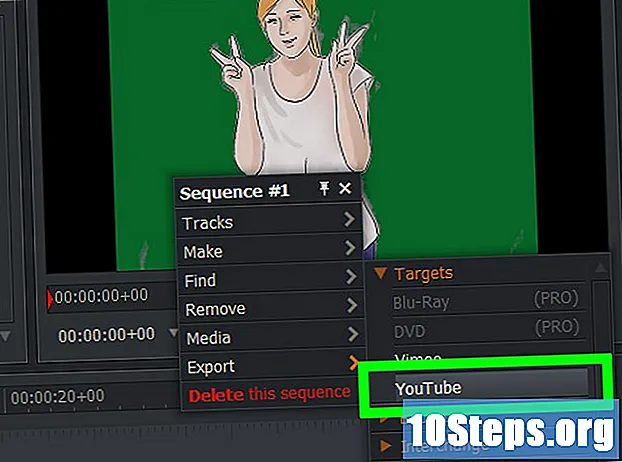Isi
Windows 10 telah menjadi pilihan sistem operasi yang sangat populer untuk komputer dan notebook di seluruh dunia. Jika Anda ingin menggunakannya pada peralatan Anda, Anda dapat melakukan instalasi bersih untuk melepasnya blotwares dan membuat komputer Anda lebih cepat dan dengan pembaruan terkini tersedia. Ikuti langkah-langkah dalam artikel ini dan pelajari cara menginstal Windows 10 dari awal.
Langkah
Periksa apakah komputer Anda kompatibel dengan Windows 10. Sebelum menginstal sistem operasi baru, Anda perlu memverifikasi bahwa komputer Anda kompatibel. Oleh karena itu, pastikan program tersebut memiliki prasyarat untuk menginstal Windows 10. Persyaratan minimumnya adalah: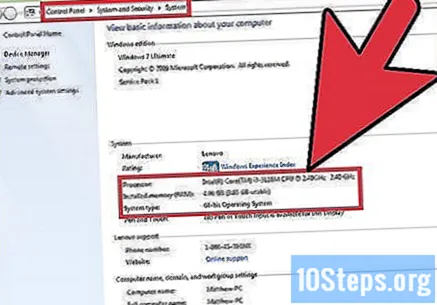
- Prosesor: 1 gigahertz (GHz) atau lebih cepat.
- Memori RAM: 1 gigabyte (GB) (32-bit) atau 2 GB (64-bit).
- Ruang hard disk kosong: 16 GB.
- Kartu video: Perangkat grafis Microsoft DirectX 9 dengan driver WDDM.
- Akun Microsoft dan akses internet.
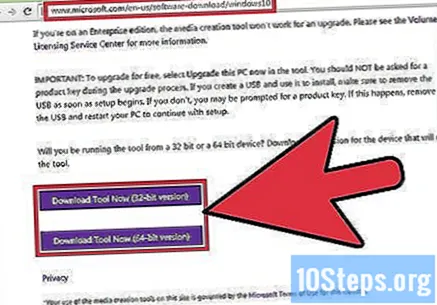
Unduh alat "Alat pembuatan media". Alat ini diperlukan untuk mengunduh file ISO dan membakarnya ke DVD. Ini dapat diunduh dari situs web Microsoft. Gulir ke bawah halaman untuk menemukan link atau klik di sini Pilih opsi yang sesuai sesuai dengan arsitektur prosesor Anda. Untuk mengetahui apakah versi Windows Anda 32 atau 64 bit, lakukan hal berikut:- Klik kanan pada ikon "Komputer ini" di desktop dan pilih tab "Properti".
- Di bawah "Sistem", periksa jenis sistem Anda.
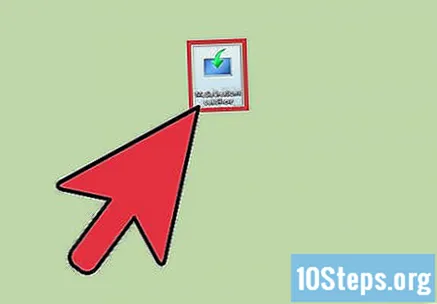
Instal alat "Alat Pembuatan Media". Lakukan ini dengan mengklik dua kali pada file yang diunduh sebelumnya. Ketika peringatan keamanan ditampilkan, klik "Ya".- Pilih opsi "Buat media instalasi untuk komputer lain".
- Pilih bahasa dan versi Windows yang sesuai di jendela berikutnya. Selain itu, pilih arsitektur prosesor yang sesuai untuk komputer tempat Windows 10 akan diinstal.
- Pilih media instalasi dari jendela berikutnya. Klik pada opsi "file ISO". Setelah itu, file ISO Windows 10 (gambar disk) akan diunduh. Saat diminta, pilih lokasi untuk menyimpan file.

Bakar file ISO ke DVD. Lihat langkah-langkah yang diperlukan untuk membuat rekaman ini:- Arahkan ke file ISO yang diunduh sebelumnya.
- Klik kanan pada file tersebut dan pilih opsi "Burn disk image".
- Pilih drive DVD di opsi "Pembakar disk".
- Klik "Rekam".
Mulai ulang perangkat dan boot dari DVD yang direkam dengan Windows 10. Lakukan penyesuaian ini di BIOS komputer.
Pilih bahasa yang diinginkan. Kemudian pilih opsi "Instal Windows saja". Sekarang, format partisi yang digunakan sebelumnya oleh sistem operasi.
Instal Windows di partisi yang diformat dan tunggu file disalin. Perhatikan bahwa komputer restart beberapa kali selama instalasi.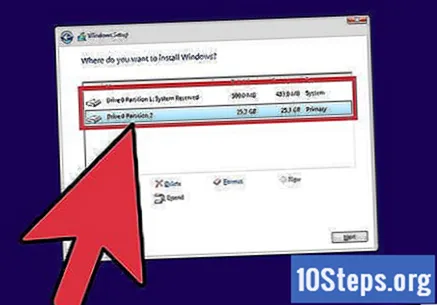
Berikan detail Anda dan pengaturan yang diinginkan di layar berikutnya. Setelah berhasil menginstal Windows, Anda akan dimintai alamat email dan pengaturan personalisasi lainnya. Lakukan sendiri atau pilih opsi "Pengaturan ekspres" untuk memilih pengaturan default.
Pada akhirnya, Anda akan siap untuk menggunakan instalasi Windows 10 yang bersih. Sekarang, lihat fitur-fitur baru di versi terbaru Windows 10 untuk memaksimalkannya. Semoga berhasil!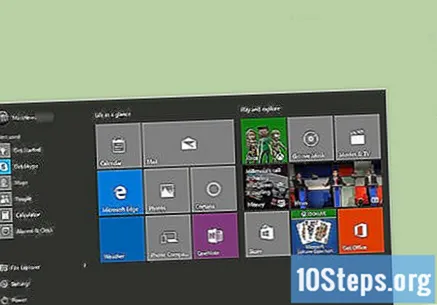
Tips
- Anda juga dapat mem-boot komputer menggunakan drive USB. Metodenya sama seperti di atas, tetapi Anda harus memilih opsi "USB drive" pada alat tersebut, dan boot komputer dari sana.
- Jika Anda menggunakan Windows 8 atau lebih tinggi, tekan dan tahan ⇧ Shift ditekan selama restart. Melakukannya akan membantu Anda memilih perangkat boot tanpa harus menggunakan BIOS. Pilih "Gunakan perangkat", lalu pilih namanya.
- Jika menggunakan notebook, hubungkan ke charger.
Peringatan
- Hati-hati saat memformat partisi; pilih opsi yang benar untuk tidak kehilangan data dan file Anda.
- Jangan matikan atau putuskan sambungan komputer selama penginstalan atau pemformatan Windows 10; jika tidak, disk mungkin rusak.
Bahan yang dibutuhkan
- DVD kosong atau drive USB minimal 8 GB.
- Kunci produk Windows 10 (tidak wajib, tapi bagus untuk memilikinya).
- Koneksi internet.
- Komputer atau notebook.